WPS PPT怎么插入一個結構圖
時間:2022-11-22 12:00:10作者:極光下載站人氣:55
平時小伙伴們在使用wps辦公軟件制作ppt的時候,為了讓自己制作的ppt比較有設計感和簡約,那么就會在幻燈片中設置一些結構圖,有的小伙伴在設置結構圖的時候是自己通過一個矩形圖形拼接而成,其實這樣非常的麻煩,并且效率也非常的不好,我們可以直接通過智能圖形功能設置自己需要的結構圖就可以了,并且你可以在結構圖中輸入自己需要的文字內容,并且你可以給圖形更改一個自己喜歡的一個顏色,下方是關于如何使用WPS PPT制作結構圖的具體操作方法,不知道怎么操作的小伙伴就和小編一起來看看吧,希望對大家有所幫助。

方法步驟
1.將WPS PPT打開之后進入到頁面中,在頁面的頂部選擇【插入】選項,然后在工具欄中選擇【智能圖形】點擊打開。
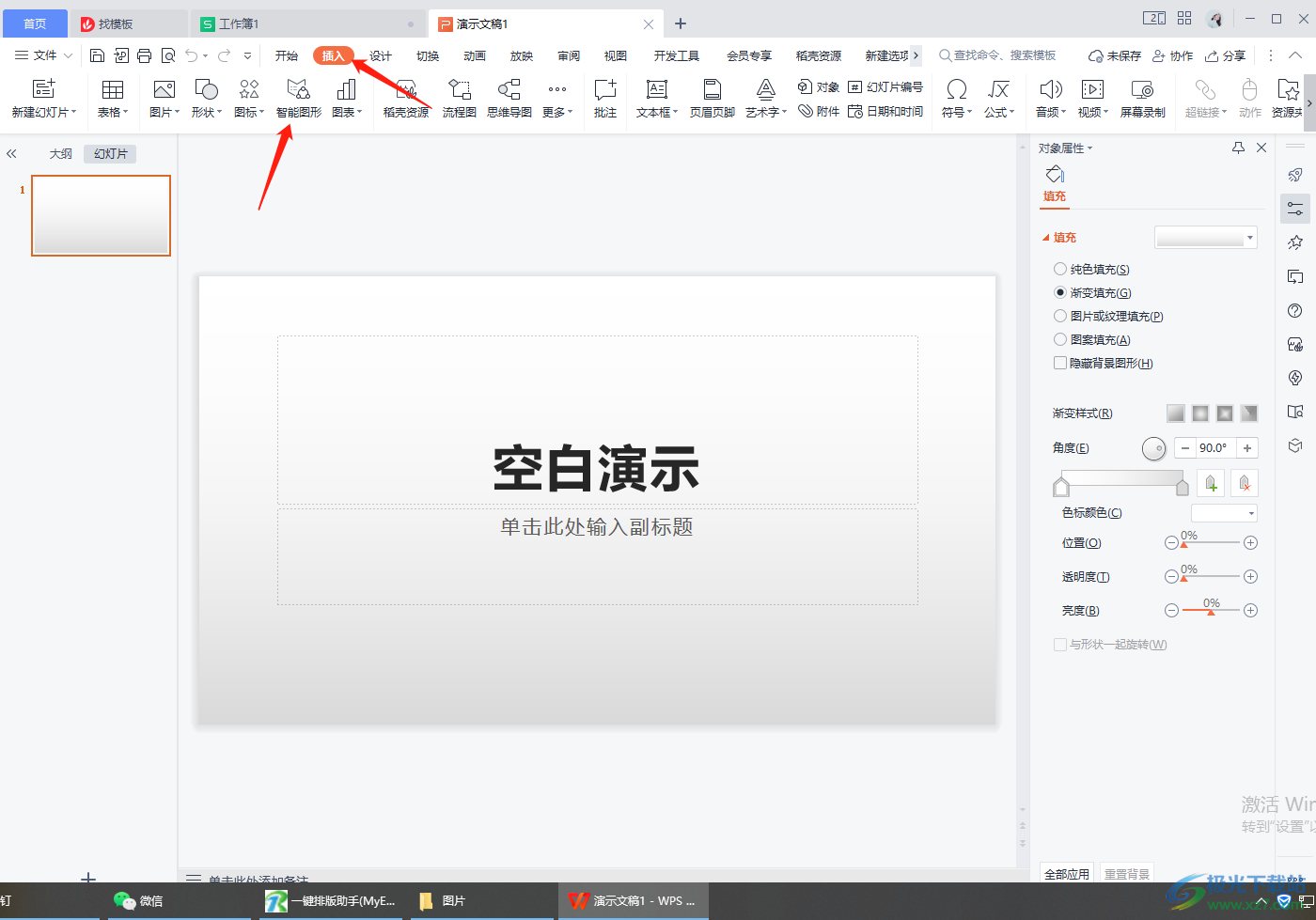
2.在打開的窗口中有很多不同類型的結構圖可以選擇,選中之后就會立刻顯示在幻燈片中。
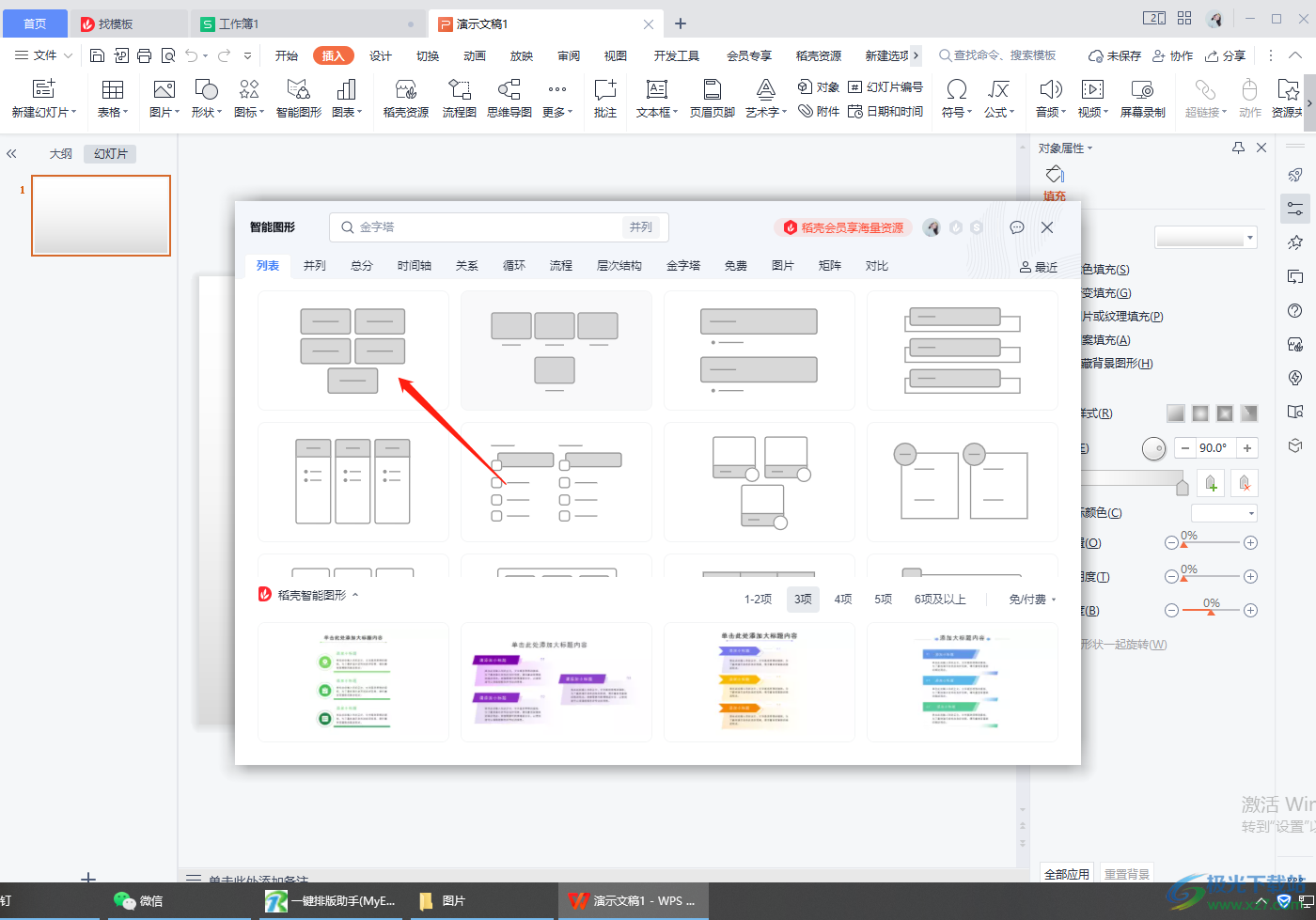
3.將結構圖插入到幻燈片之后,你需要輸入自己想要編輯的文字內容,如圖所示。
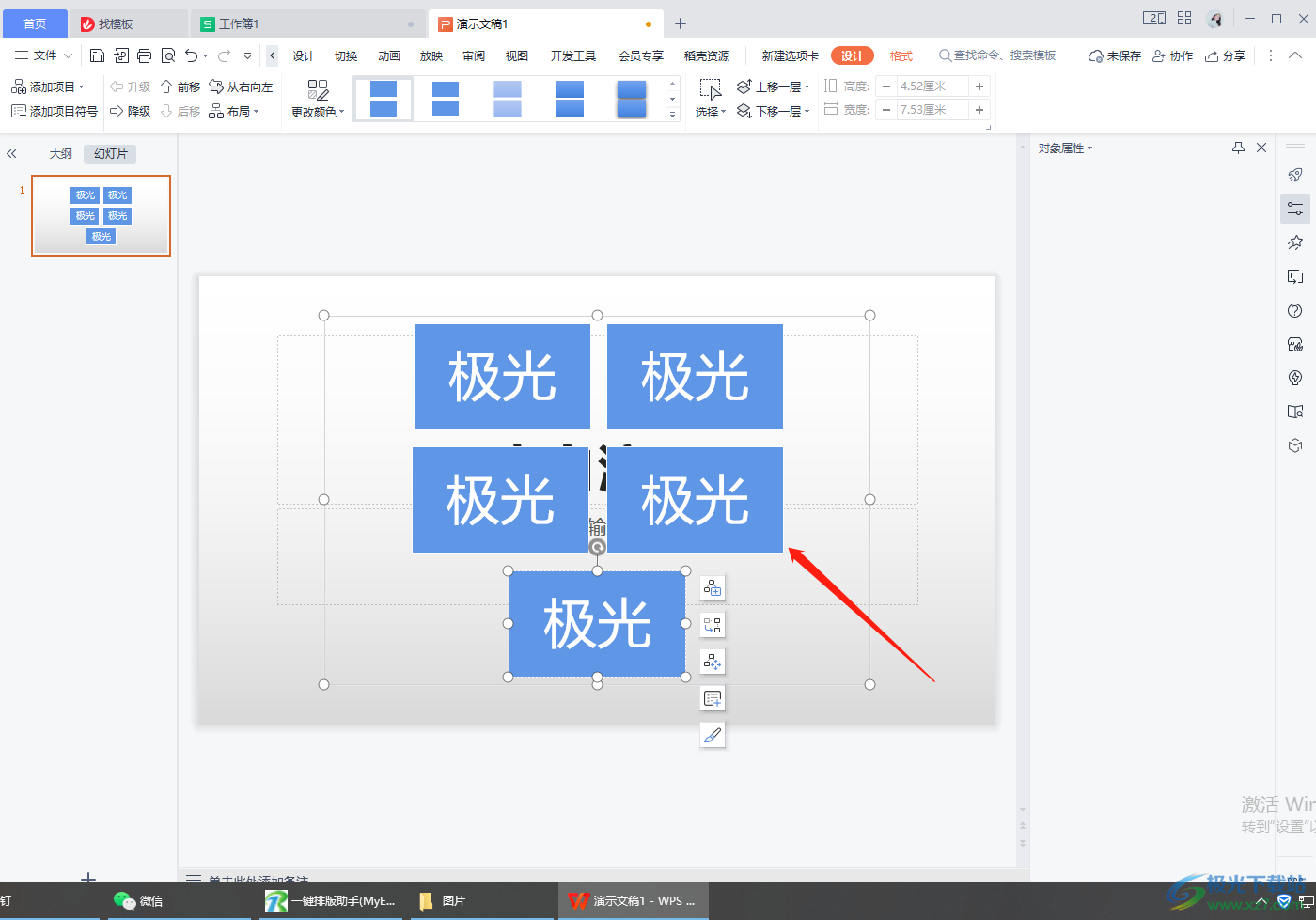
4.編輯好文字之后,你可以直接將結構圖的邊框用鼠標選中,然后在上方的字體部分,設置一下文字的的字體以及字體大小,那么該結構圖中的文字就會統一進行更改,并且你可以用鼠標拉動結構圖的邊框進行更改結構圖的大小。
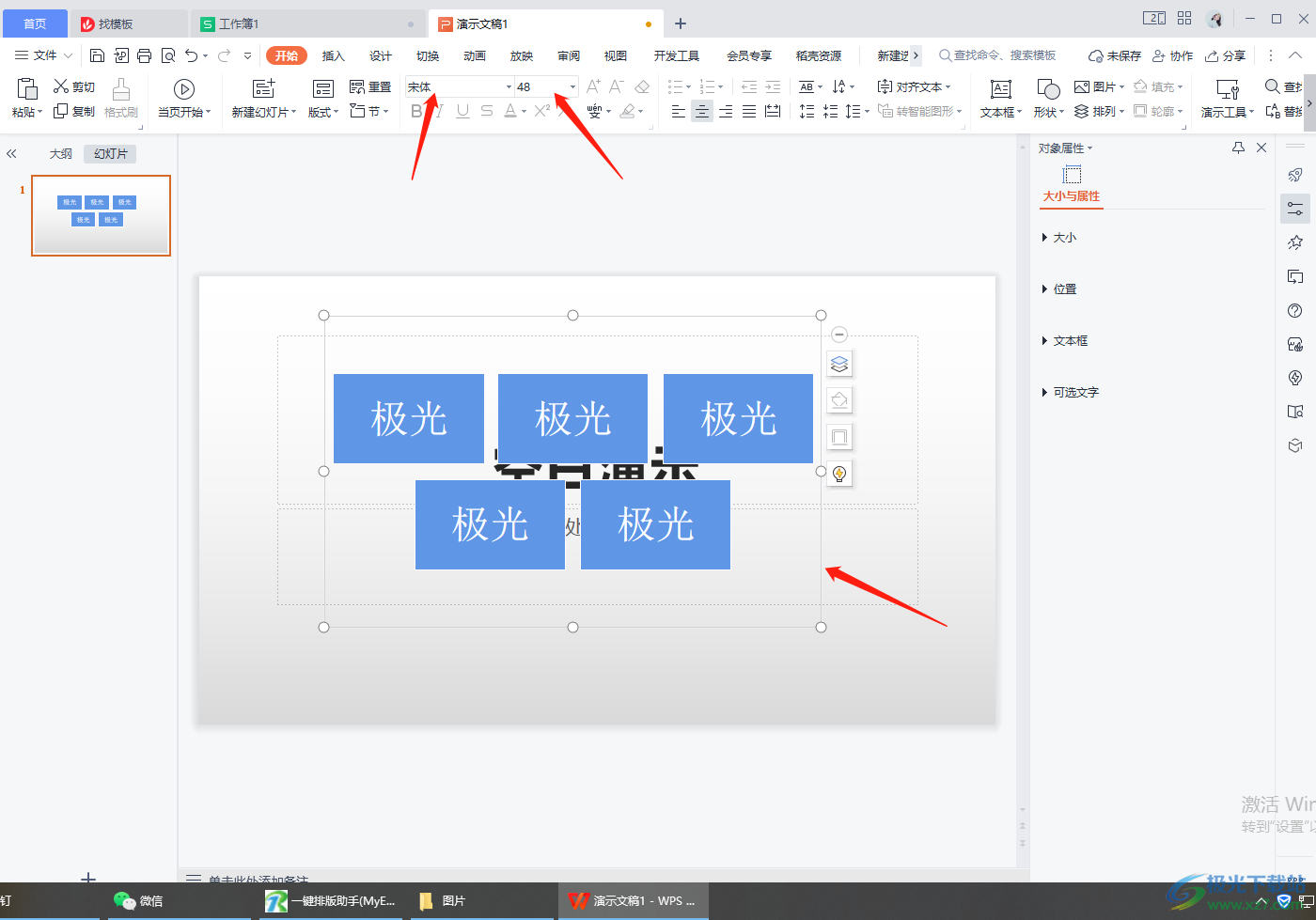
5.接著選中結構圖,并在上方點擊【設計】選項,在工具欄中選擇【更改顏色】按鈕,在打開的顏色選項樣式中,選擇自己喜歡的一個樣式,那么我們的結構圖的顏色就會變化,如圖所示。
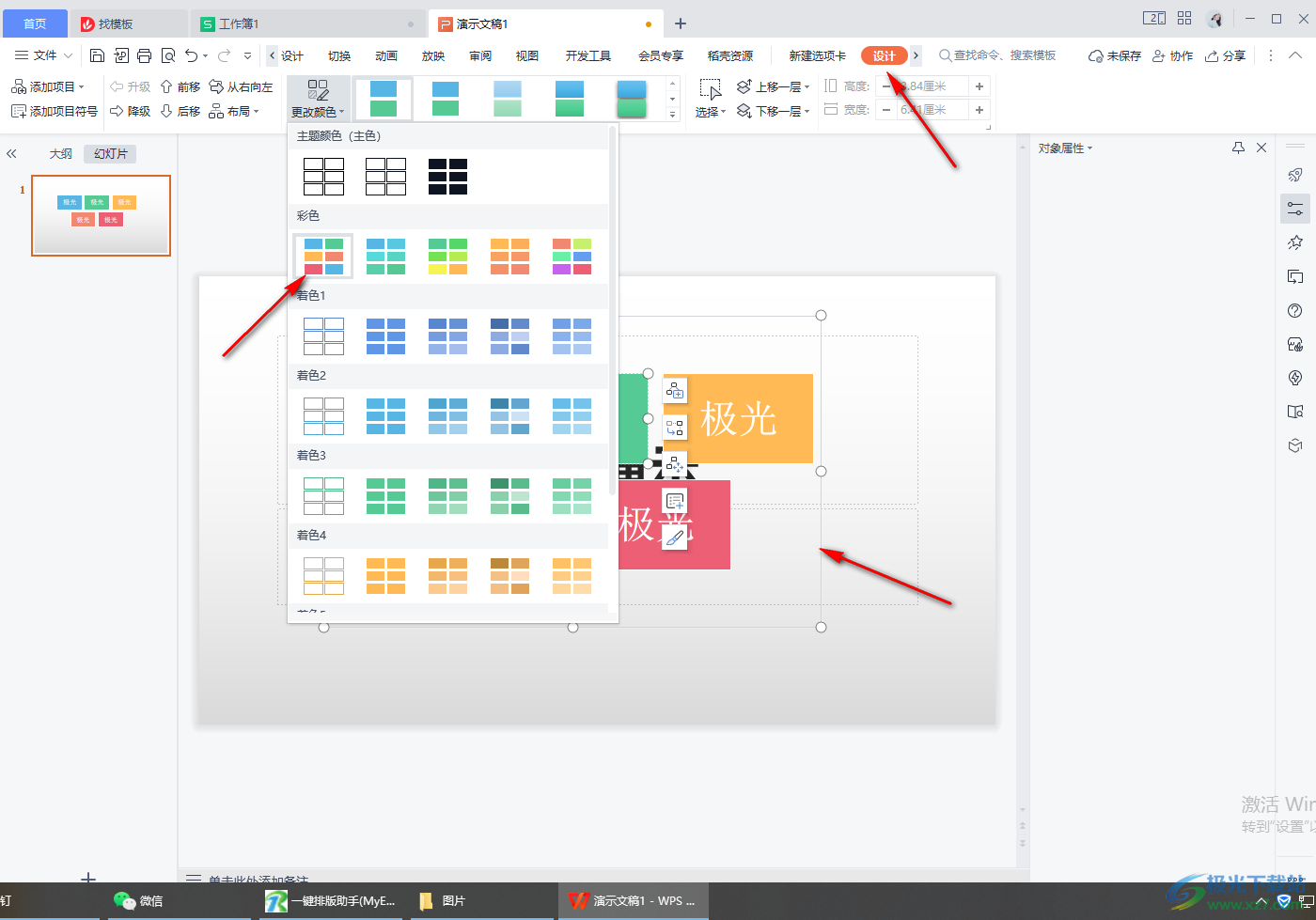
6.如果你想要再添加一個矩形框進行編輯,那么在【設計】選項下,在左側的工具欄中點擊【添加項目】,選擇【在前面添加項目】選項。
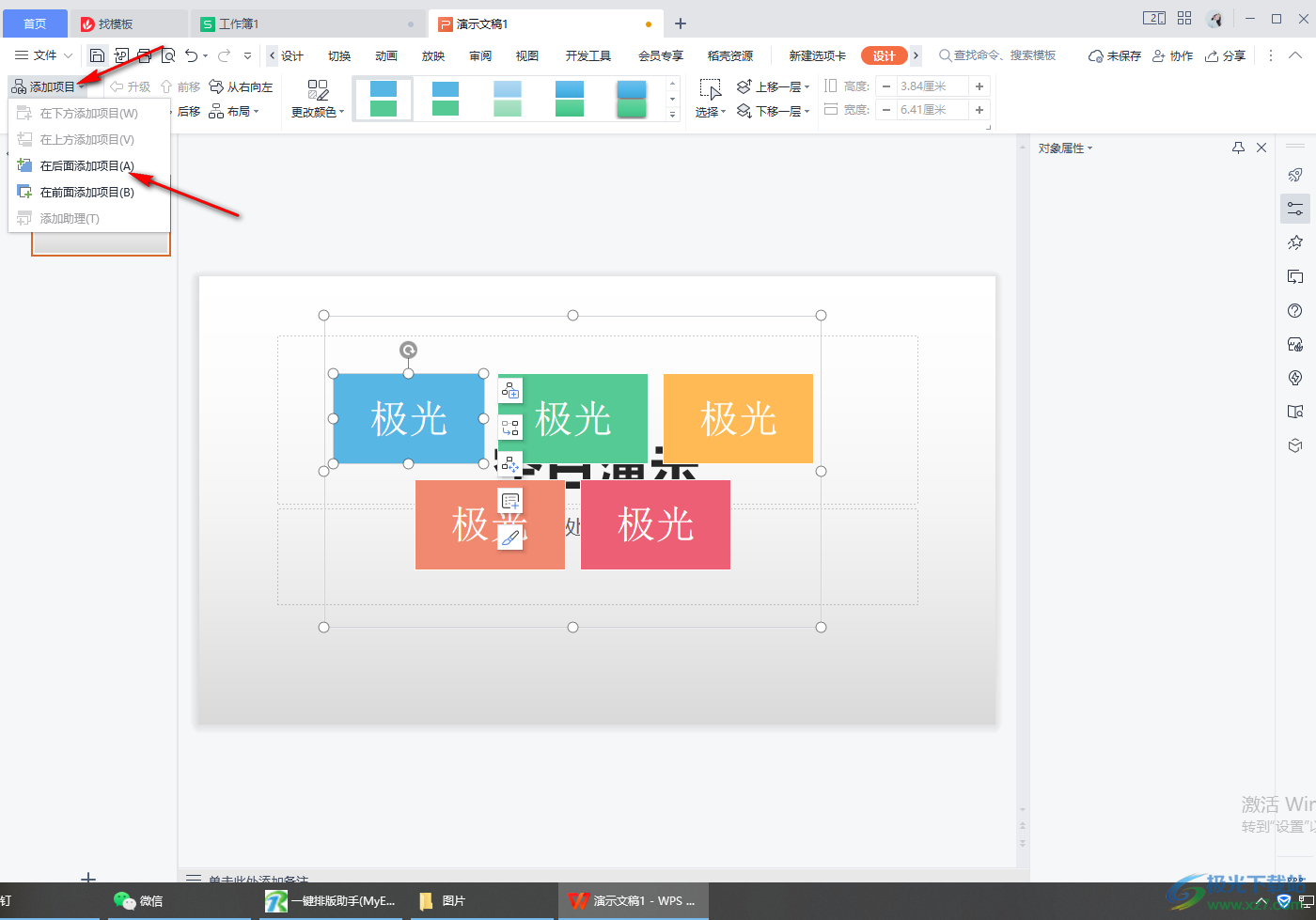
7.之后結構圖就會添加一個新的矩形框,你可以直接在該框中輸入自己想要編輯的內容即可。
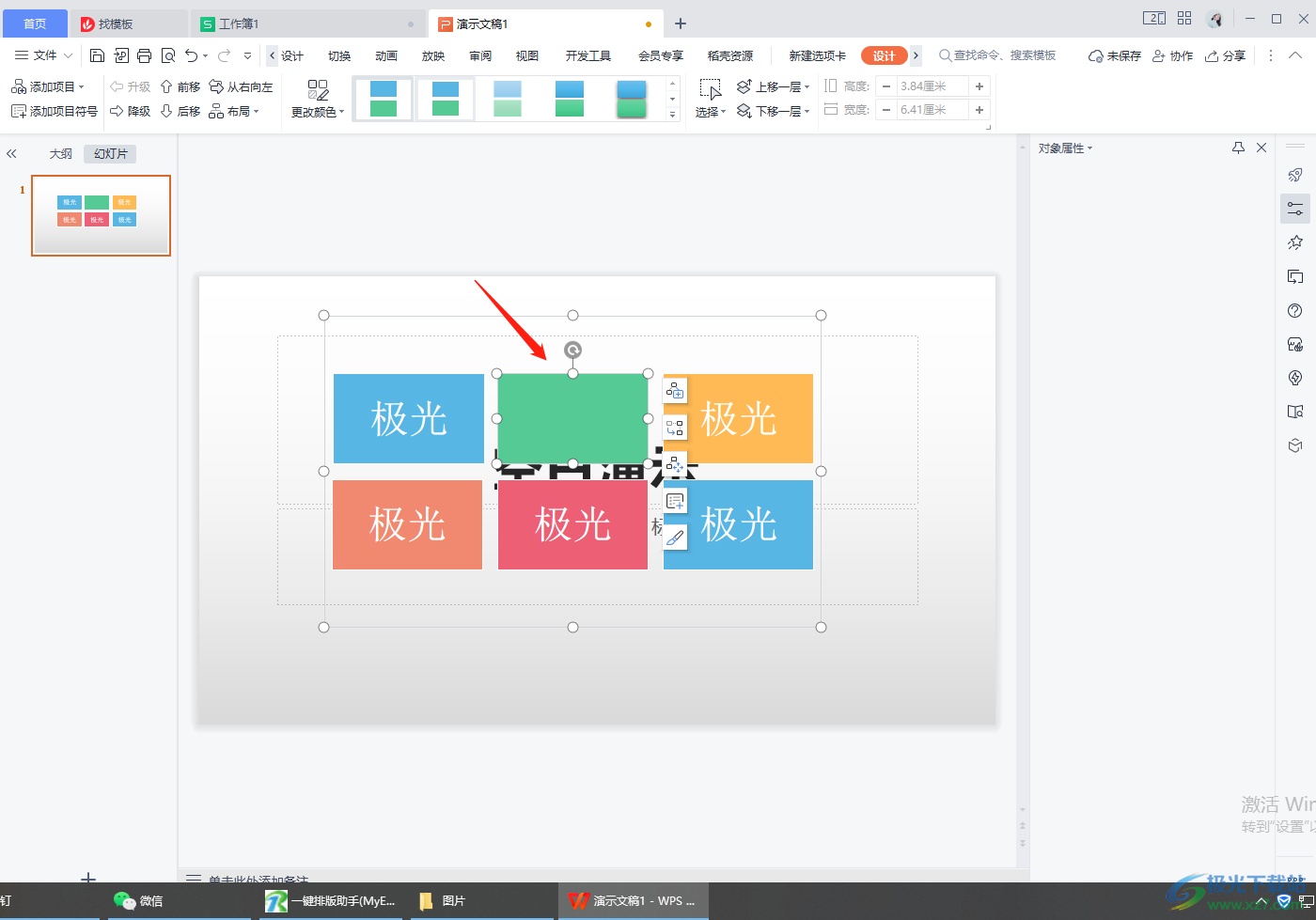
以上就是關于如何使用WPS PPT插入結構圖的具體操作方法,在編輯PPT的時候,想要插入一個結構圖進行編輯內容,那么你可以插入一個智能圖形,選擇自己需要的一個結構圖插入即可,需要的話可以按照上述方法操作一下。

大小:240.07 MB版本:v12.1.0.18608環境:WinAll
- 進入下載
相關推薦
相關下載
熱門閱覽
- 1百度網盤分享密碼暴力破解方法,怎么破解百度網盤加密鏈接
- 2keyshot6破解安裝步驟-keyshot6破解安裝教程
- 3apktool手機版使用教程-apktool使用方法
- 4mac版steam怎么設置中文 steam mac版設置中文教程
- 5抖音推薦怎么設置頁面?抖音推薦界面重新設置教程
- 6電腦怎么開啟VT 如何開啟VT的詳細教程!
- 7掌上英雄聯盟怎么注銷賬號?掌上英雄聯盟怎么退出登錄
- 8rar文件怎么打開?如何打開rar格式文件
- 9掌上wegame怎么查別人戰績?掌上wegame怎么看別人英雄聯盟戰績
- 10qq郵箱格式怎么寫?qq郵箱格式是什么樣的以及注冊英文郵箱的方法
- 11怎么安裝會聲會影x7?會聲會影x7安裝教程
- 12Word文檔中輕松實現兩行對齊?word文檔兩行文字怎么對齊?
網友評論